Здравствуйте, уважаемые читатели сайта computerhom.ru. В этой инструкции, я расскажу вам — как включить синхронизацию на яндекс браузере.
В данной инструкции, я постараюсь разложить все по полочкам, чтобы все вам было понятно и доступно.
Я сейчас не представляю свой браузер без синхронизации. Ведь у синхронизации столько плюсов.
Самый большой плюс в синхронизации — в том, что все пароли от аккаунтов и настройки браузера сохраняются в вашем аккаунте яндекса.
Сколько я умчался после переустановки виндовс, нужно было столько всего настроить. А на настройку браузера уходило около получасу времени.
Совсем недавно разработчики яндекс разработали волшебную функцию «Синхронизация».
Сразу я не решался включать функцию синхронизации. Я почему-то боялся за свои пароли.
Но был неправ можно смело пользоваться данной функцией.
Я уже очень давно пользуюсь синхронизацией и все пароли в целости и сохранности.
Раньше у меня был специальный документ, и я там всегда хранил пароли.
Но вот знаете какие неудобства получает человек.
Допустим вы зашли в интернет магазин али экспресс. Далее нам нужно указать логин и пароль своего аккаунта.
Теперь нам нужно лезть в свои пароли копировать и вставлять, и так постоянно. А ведь это со временем надоедает.
А вот если включить синхронизацию и сохранять пароли в своем аккаунте, то все эти проблемы исчезнут.
Вам не нужно будет постоянно вводить логины и пароли, за вас все ведет ваш любимый яндекс браузер.
Теперь, когда вы знаете, что такое синхронизация, мы можем приступить к изучению материала.
Активируем функцию синхронизации
- Итак, открываем браузер яндекс.
Далее в правом верхнем углу нажимаем на кнопку с рисунком «Трех черточек». - В раскрывшемся меню нажимаем на строчку «Настройки».
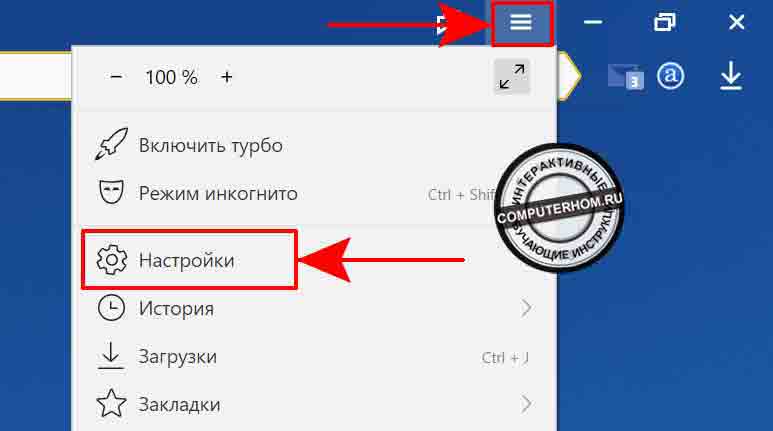
Далее у вас откроется страница — настроек.
- В самой вверху браузера, есть пункт «Синхронизация», вот он нами и нужен.
- Итак, переходим по ссылке «Настройки синхронизации».
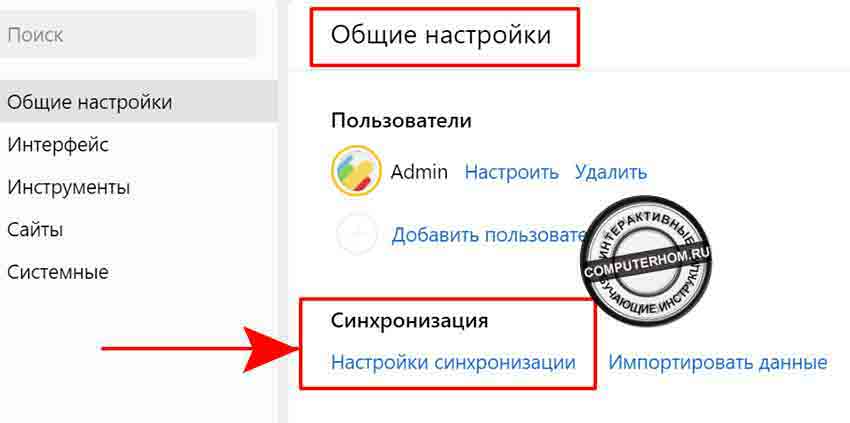
Далее у вас откроется страничка, где вам нужно нажать на ссылку «Включить».
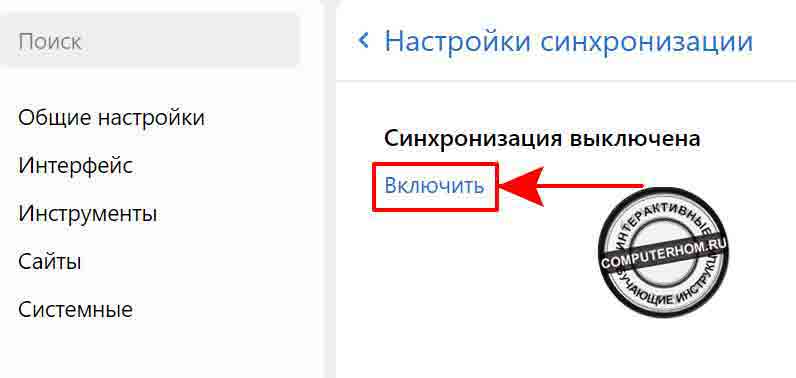
После всех выполненных действий в браузере яндекс откроется специальная страница.
Где вам нужно будет указать свой почтовый ящик от яндекса.
Если у вас нет почтового ящика яндекс, то вы можете ознакомиться с инструкцией — как завести почту в яндекс.
- Итак, в первом поле указываем свой почтовый ящик.
Во втором поле указываем пароль от своей почты.
После чего нажимаем на кнопку «Включить синхронизацию»
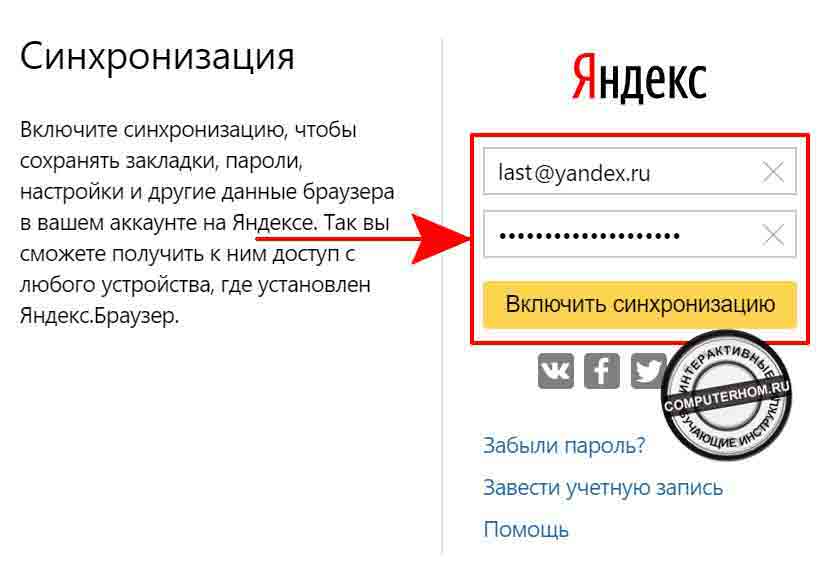
Настраиваем синхронизацию браузера
После всех действий, у вас откроется окошко с сообщением, что все уже почти настроено и осталось совсем чу-чуть.
Я вам очень советую в этом шаге нажать на ссылку «Изменить настройки».
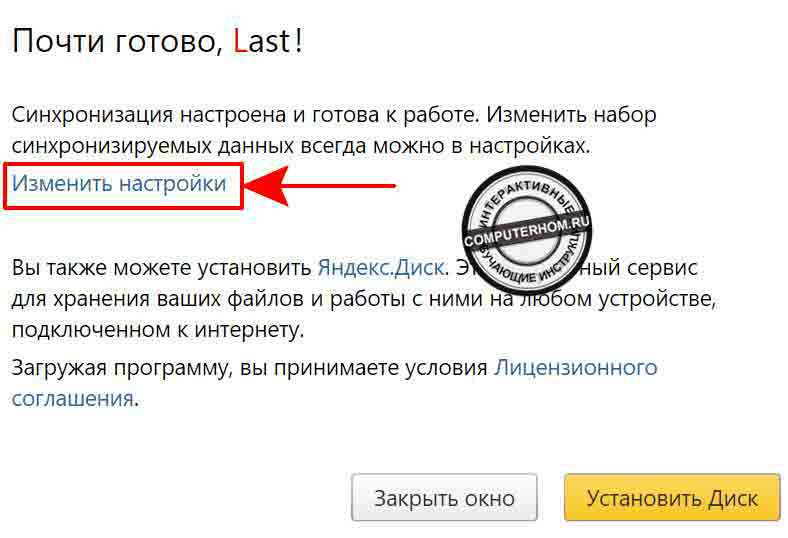
После чего у вас откроется окошко, где вы можете выбрать что именно запоминать.
Я рекомендую убрать галочки с пунктов «История» и «Открытые вкладки».
В остальные пункты, желательно проставить галочки.
Чтобы завершить настройку синхронизации, нажимаем на кнопку «Закрыть окно».
Теперь синхронизации активна и всегда вам будет помогать.
Если вы на другом компьютере в браузере яндекс введете свой логин и пароль от почты, то все данные окажутся на другом компьютере — Об этом не стоит забывать!!!
Вот и все…
Теперь вы знаете, как включить синхронизацию на яндекс браузере.
На этом я буду заканчивать инструкцию, всем пока, удачи! До новых встреч на сайте computerhom.ru.
Вы можете оставить комментарии от своего имени, через соц. сервисы